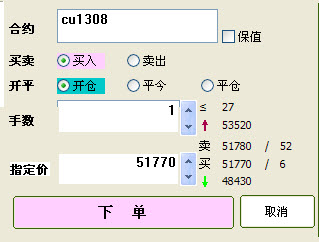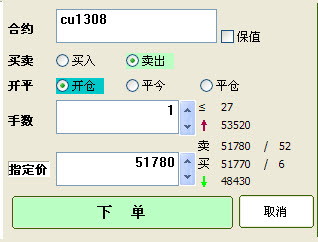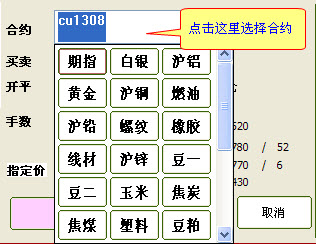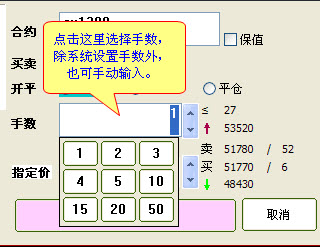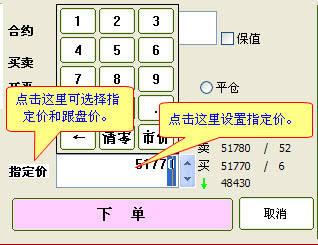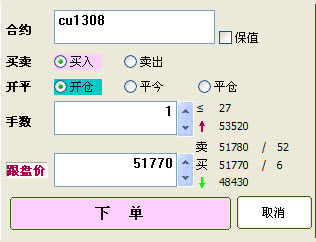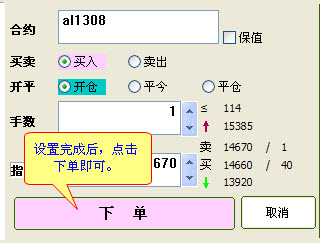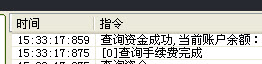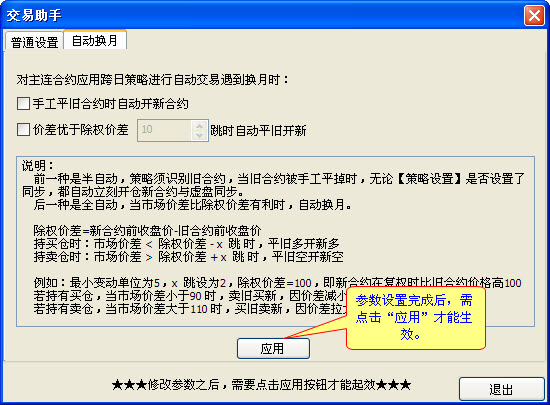如何手工下单?
手工下单
1、 开仓
双击分析窗口界面信息面板上面的买卖盘,或者点击主窗口状态栏上的“买”按钮,或者点击“量化交易-本地模拟交易”、或者点击“量化交易-真实交易委托”,都能打开手工下单界面,下单界面默认选取当前画面上的品种。和程式化交易开仓类型一样,手工开仓时交易类型也可以选择市价单、限价单或追价单,交易方向也可以选择是买入(开多)还是卖出(开空);下单时可以设置止盈/止损价,也可以不设置,填0即为不设置。
2、点击分析窗口右信息栏盘口即可打开交易平台
“开多”系统设置为自动对应买入、开仓,如下图:
“开空”系统设置为自动对应卖出、开仓,如下图:
3、选择合约
(1)鼠标操作:点击合约在弹出的下拉菜单中选择不同的合约,如下图:
(2)键盘精灵操作:输入合约首字母在弹出的下拉菜单中选择不同的合约,如下图:
4、设置合约手数:点击手数弹出下拉菜单,系统自动设置有9种,也可手动输入你想要下单的数量。(注:所设置的手数不能超过后面所限定的数量范围),如下图:
5、选择指定价或跟盘价
点击指定价,输入你所期望的价格,如下图:
再次点击“指定价”会变为“跟盘价”,跟盘价为实时价格,不能更改,如下图:
6、设置完成后,点击下单即可,如下图:
7、持仓界面
(1)、修改止盈止损价
双击“持仓”界面任意一个仓位的止盈价或止损价,就会弹出该仓位的止盈止损价修改界面,如图所示,可以同时修改止损价和止盈价,也可以只修改止损价或止盈价,输入想要修改的止损/止盈价的价位,不需修改的则不需要输入保持原先的值,然后点击修改定单按钮即可。
修改止盈止损价格,修改完成后点击“修改定单”,如下图:
(2)、点击“持仓”界面,可对品种进行全部平仓、快捷平仓、快捷反手、快捷锁仓、止盈止损操作,如下图:
A、全部平仓:将持仓界面中的全部合约平仓。
B、快捷平仓:选择持仓界面中任一合约进行平仓。
C、快捷反手:立即平仓持有合约并以委托价格和数量开仓相反方向的该合约。
D、快捷锁仓:做数量相等但方向相反的开仓交易,以便不管价格向何方运动(或涨或跌)均不会使持仓盈亏再增减的一种操作方法。
E、止盈止损:止盈:计划盈利多少,当股价涨到你所设置的点位时就卖出。
止损:当股价跌倒你所设置的最低价位时就卖出。
8、点击“委托”界面,可对执行状态为“未成交还在排队”的品种进行撤单活全部撤单,如下图:
9、历史成交界面列表显示程式化交易的历史记录(手动交易的记录不会在此显示),列表内容包括平仓单号、开仓单号、平仓类型、品种代码、开仓时间、开仓价格、平仓价格、平仓量,如下图:
10、事件日志界面记录了程式化交易的详细过程,列表内容包括时间、指令,如下图:
11、合约配置界面列出了交易系统支持的各个合约品种相关的配置信息,方便查看,包括品种代码、合约、合约名、交易所(合约所属交易所)、合约乘数、最小价格变动单位、品种类型、最后日期(合约交割日期)、多头保证金率、空头保证金率、开仓手续费、平仓手续费、平今手续费、开仓手续费率、平仓手续费率、平今手续费率,如下图:
12、交易助手:有关于交易设置的自定义选项。(注:修改参数后,需要点击“应用”按钮才能生效),如下图: